您想將 YouTube 視頻保存為 MP4 文件嗎? 在本文中,我們指出了將視頻從 YouTube 下載到 MP4 的好處,並向您展示瞭如何通過 YouTube 到 MP4 下載器或 VLC 在 Windows/Mac 上將 YouTube 視頻下載到 MP4。
“如何將視頻從 YouTube 下載到 MP4?“
“是否有將 YouTube 高質量下載到 MP4 的工具?“
“如何將 YouTube 視頻下載到 MP4 720p 或 1080p?“
您可以從 YouTube 獲得什麼? 如果你願意,你能做什麼 以 MP4 格式下載 YouTube 視頻? YouTube 視頻主要使用 FLV 格式。 YouTube 是目前最大的在線視頻流媒體服務平台,每天上傳的視頻不計其數。 但是,流式 YouTube 視頻依賴於網絡連接。 你可以在YouTube上找到各種類型的電視節目、視頻、電影、教程和其他高清視頻,但如果你想在戶外和離線,你不能從YouTube下載視頻 在您的移動設備上觀看 YouTube 視頻. 那麼如何從 YouTube 下載 MP4 視頻呢?
在這種情況下,將YouTube視頻下載為MP4格式就成了越來越多YouTube用戶的需求。 很多人問:如何將 YouTube 視頻下載到 MP4 到我的電腦上? 我可以從 YouTube 下載並保存視頻嗎? 在這裡你會找到你想要的。
為什麼需要將 YouTube 視頻下載到 MP4?
MP4 格式是一種通用格式,被各種播放器和設備廣泛支持,包括 Quicktime 播放器、Windows Media Player、iPhone、Android、平板電腦、遊戲機以及我們日常生活中經常使用的其他設備。 下載 YouTube 視頻並將其轉換為 MP4 格式後,您可以:
- 即使您沒有網絡也可以觀看 YouTube 視頻。
- 使 YouTube 視頻可在各種設備上播放。
-輕鬆將視頻傳輸到其他視頻編輯工具。
- 將 YouTube 視頻添加到 iTunes 資料庫。
- 為您下載的視頻添加個性化的顏色。
目錄
第 1 部分:如何在 PC 和 Mac 上下載 MP4 格式的 YouTube 視頻
要下載 YouTube 視頻的 .MP4 文件以在 Mac 或 PC 計算機上離線觀看,我們建議使用專業的 YouTube 視頻下載器,而不是網站在線視頻下載服務。 但在 Mac 或 PC 上下載 YouTube 視頻的最佳應用程序是哪個? 在這裡,我們帶來了最好的 YouTube 視頻下載器,由 4KFinder 公司開發。
YouTube視頻下載器 是最好的 YouTube 到 MP4 下載器,它提供了一種快速下載和保存高質量 MP4 格式的 YouTube 視頻的方法。 這很容易 以 MP4 格式保存 YouTube 視頻、播放列表、頻道. 此外,您還可以輸出高質量的視頻 8K, 4K, 2K, 1080p, 720p, 480p, 360p, 等等。YouTube Video Downloader 是一款桌面工具,是最好的桌面視頻下載器之一,可以從 YouTube、Vimeo、Facebook、Instagram、SoundCloud、Dailymotion、 ETC。
這是將 YouTube 視頻下載為 MP4 格式的分步教程。 YouTube Video Downloader 是適用於 Windows 和 Mac 計算機的桌面工具。 它的免費試用版允許您下載 10k、8k、4k、2p、1080p 等 720 個完整視頻。稍後您會發現它的好處。 請記住最好購買專業版以下載海量 YouTube 視頻作為您的收藏。
YouTube 視頻轉 MP4 下載器的主要特點:
- 從 YouTube 下載高質量的 MP4 視頻。
- 通過簡單的複制和粘貼下載 YouTube 視頻。
- 以 8K、4K、2K、1080p、720p、480p、360p 等格式保存視頻。
- 從 YouTube 播放列表、電視節目、音樂視頻或頻道下載所有視頻。
- 支持將 YouTube 視頻下載為 MP3 音頻。
- 支持批量下載和無限次下載視頻。
- 從 YouTube、Instagram、Facebook、Twitter、Bilibili、Twitter、Bilibili 等 1,000 多個網站下載視頻和音樂。
使用 4kFinder 輕鬆將 YouTube 播放列表下載到 MP4
第 1 步。下載 YouTube 視頻下載器
找到YouTube Video Downloader工具的下載地址,安裝到電腦上。 打開後你會得到一個主頁面。
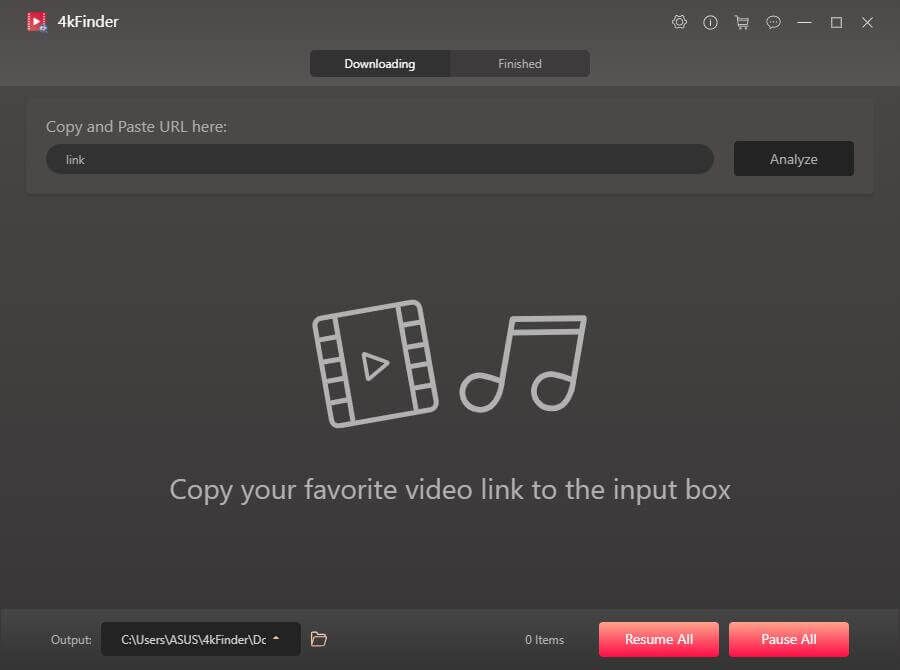
第 2 步。複製並粘貼 YouTube 視頻鏈接
在瀏覽器上轉到 YouTube,找到您想從 YouTube 下載的任何內容:播放列表、頻道或只是一個視頻。 複製地址欄中的視頻鏈接。

然後將視頻鏈接粘貼到 YouTube Video Downloader 欄中,然後單擊“分析”按鈕以獲取視頻源。

第 3 步。為 YouTube 視頻選擇 MP4 格式
該程序支持 MP4 和 MP3 格式,高清 720p、1080p、2K、4K 甚至 8K 質量。 在這裡你可以選擇 MP4 格式,你也可以選擇同時將 YouTube 視頻下載到 MP4 和 MP3。

第 4 步。開始將 YouTube 視頻下載到 MP4
單擊下載按鈕,YouTube 視頻下載器將立即開始下載 YouTube 視頻並將其保存為 MP4。

完成後,找到打開文件夾圖標,所有下載的 MP4 YouTube 視頻將保存在此文件夾中。

現在您的YouTube視頻已經完全不受網絡限制,您可以將下載的YouTube視頻傳輸到MP4 Player、iPhone、Android、iPad、HD TV、PSP等設備上,然後無論您是否正在運行,都可以離線觀看這些視頻在戶外、乘火車旅行或在 Wi-Fi 服務受限的咖啡館中。
第 2 部分:如何使用 VLC 在 PC 上免費下載 YouTube 到 MP4
對於想要在 PC 上免費將 YouTube 轉換為 MP4 的用戶,請立即試用 VLC 媒體播放器。 VLC 媒體播放器不僅是視頻播放器,還是 YouTube 到 MP4 的轉換器。 以下是使用 VLC 在 PC 上下載 YouTube 視頻並將其轉換為 MP4 的方法:
步驟 1. 首先,在 Windows 上下載並安裝 VLC 媒體播放器,然後啟動它。
第 2 步。轉到 YouTube 並複制要轉換的 YouTube 視頻鏈接。
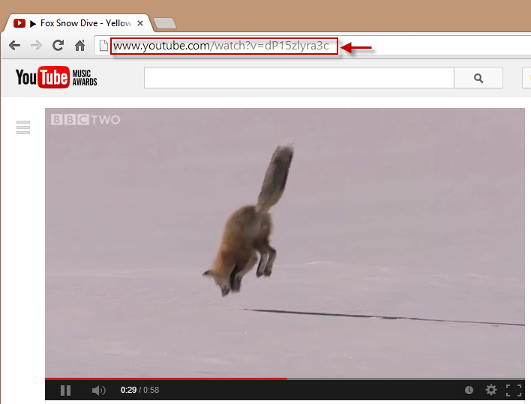
Step 3. 轉到VLC界面,點擊“媒體”>“打開網絡流”,選擇“網絡”。
步驟 4. 將視頻 URL 粘貼到面板上的 URL 框中,然後按“播放”按鈕開始播放視頻。
第 5 步。點擊“工具”>“編解碼器信息”以復制位置框的內容。
步驟 6. 打開網絡瀏覽器頁面並將復制的位置 URL 粘貼到地址欄,然後按“Enter”鍵。
第 7 步。右鍵單擊視頻並選擇“將視頻另存為”,選擇 MP4 作為格式和下載文件目錄。 保存文件時,記得檢查文件名後是否有擴展名,如“.mp4”。
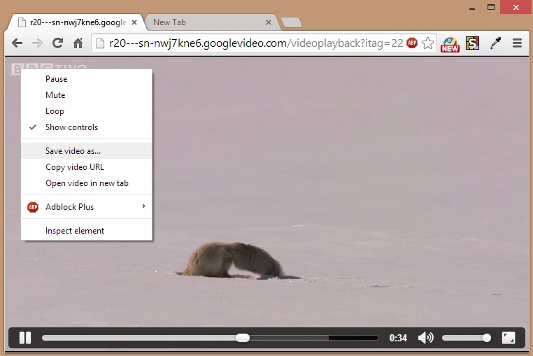
第 3 部分:如何使用 VLC 在 Mac 上免費下載 YouTube 到 MP4
VLC 媒體播放器可讓您下載 YouTube 視頻並將它們保存為 MP4 以存儲在您的計算機上。 是的,它還支持將 YouTube 視頻的 MP4 版本保存到您的 Mac。 按照簡單的指南了解如何使用 VLC 在 Mac 上將 YouTube 視頻轉換為 MP4。
步驟 1. 在 Mac 上轉到 YouTube 頁面,打開一個視頻,然後復制 (Command+C) 視頻 URL。
步驟 2. 在 Mac 上啟動 VLC,轉到“文件”>“打開網絡”。
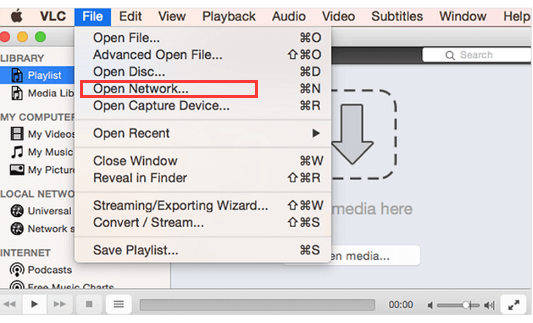
第 3 步。粘貼(Command+V)YouTube 視頻 URL,然後單擊“打開”。
Step 4. 在菜單欄中,點擊“窗口”>“媒體信息...”。
Step 5 會彈出一個窗口,找到最下方的“Location”欄,複製URL。
步驟 6. 在瀏覽器上打開一個新選項卡,將復制的文本粘貼到地址欄中。 右鍵單擊視頻,然後單擊“將視頻另存為”,然後選擇桌面作為目標文件夾。

之後,將文件重命名為“.mp4”。
最後的話
要在您的 PC、macOS 上將 YouTube 視頻下載到 MP4 而沒有質量損失,毫無疑問,4kFinder YouTube 到 MP4 下載器是最佳選擇。 VLC 可讓您免費將 YouTube 視頻下載為 MP4 文件,但無法保留原始質量。 4kFinder 支持高清 720p、1080p、2k、4k 甚至 8k 質量,它使您可以從 YouTube 和其他熱門網站下載 MP4 視頻,包括 Vevo、Vimeo、Niconico、Veoh、Facebook、Twitter、Instagram、SoundCloud 等。

 以 4P 全高清解析度將 Netflix 影片下載為 MP1080 或 MKV 格式。
以 4P 全高清解析度將 Netflix 影片下載為 MP1080 或 MKV 格式。


好帖。 我也在處理其中一些問題..|
我不知道是只有我一個人還是其他人都遇到了您網站的問題。 您帖子中的一些文字似乎已經從螢幕上消失了。 其他人可以發表評論並讓我知道這種情況是否也發生在他們身上嗎? 這可能是我的網路瀏覽器的問題,因為我以前也遇到過這種情況。 謝謝|
我很好奇您是否想過改變部落格的結構? 寫得很好; 我喜歡你所說的。 但也許你可以在內容方面多一點,這樣人們就可以更好地與之聯繫。 你只需要一兩張圖片就可以得到大量的文字。 也許你可以把它分開得更好? |
我實際上想寫一個簡單的便條來感謝您在本網站上發布的出色想法。經過長時間的網路搜索,我終於獲得了值得信賴的見解,可以與我的朋友和同學一起寫下來。我敢斷言,我們大多數訪客實際上確實有幸生活在一個好的網站上,那裡有這麼多優秀的專業人士,並提供了有用的建議。我很榮幸能夠看到您的整個網頁,並期待在這裡閱讀更多精彩時刻。再次感謝很多事情。
我需要寫下這句話,最後再次感謝您在上面提供的這些精彩提示。像你這樣的人是非常慷慨的,他們毫無保留地允許很多人願意為一本電子書提供的東西來自己賺錢,特別是因為如果你認為有必要,你可以嘗試一下。這些指導也成為理解其他人像我一樣熱衷於對這個問題了解越來越多的好方法。我確信對於瀏覽您網站的人來說,前面有很多更愉快的時光。
感謝您在此部落格上的辛勤工作。我阿姨喜歡留出時間進行調查,原因很容易理解。我和我的配偶了解到您透過網路部落格提供有效策略的令人信服的方式,並建議訪客參與該內容,而我們自己的女兒一直被教導很多。在新的一年剩下的時間裡玩得開心。你做得很好。
我需要給你寫一封信,以便再次感謝你這次所展示的漂亮技巧。你真是太慷慨了,公開製作了很多人可能為一本電子書做廣告的東西,為自己賺點錢,最重要的是,如果你願意的話,你很可能已經這麼做了。這些聰明的想法也充當了一種簡單的方法,可以確保網路上的其他人與我自己一樣有同樣的願望,希望越來越多地了解這種情況。我相信對於許多發現您網站的人來說,未來還會有更多愉快的時光。
我謹對您慷慨支持在該主題上需要幫助的人表示欽佩。您自己對傳遞解決方案的承諾無疑是有利的,並且不斷幫助像我這樣的人實現他們的預期目標。您所有熱情友好的有用資訊對於像我這樣的人以及我的辦公室同事來說意義重大。問候;來自我們所有人。
我發表評論只是為了讓您了解我的女兒在閱讀您的網頁時經歷了多麼酷的遭遇。她開始了解很多東西,包括擁有令人敬畏的教學性質,讓人們真正輕鬆地掌握選定的艱苦學科領域是什麼感覺。你所做的確實超出了我的預期。感謝您向 Tanya 就您的主題提供如此重要、值得信賴、有教育意義且簡單的想法。
我正是想再次非常感謝你。我不確定如果沒有你在這個領域展示的那些策略我可能會做什麼。對我個人來說,這絕對是一個麻煩的困境,但了解你所處理的特殊模式讓我邁向幸福的一步。現在我很感謝您的支持,並相信您認識到透過您的網站教導他人所完成的工作是多麼了不起。我知道你從未見過我們任何一個人。
感謝您在此部落格上所做的每一次努力。我女兒真的很喜歡留出時間進行網路研究,原因很明顯。我們中的許多人都注意到您透過網站提出資訊豐富的想法的動態方式,以及鼓勵感興趣領域的人們參與的方式,而我們自己的簡單公主確實學到了很多東西。享受今年剩下的時間。你總是在做著令人眼花撩亂的工作。
我和我先生非常高興彼得可以透過您從您的網頁上給予的寶貴建議來完成他的研究。總是免費提供許多人可能一直試圖出售的技術,這根本不是簡單的事情。我們都完全理解我們要為此感謝作者。你所做的全部解釋,簡單的網站導航,你可以讓它更容易灌輸的關係——一切都令人難以置信,它確實幫助我們的兒子和我們的家人認為這個主題很有趣,這是非常重要的。感謝所有的作品!
Telegram 集速度、安全性和簡單性於一身。立即下載應用程序,徹底改變您的訊息方式。Telegram 提供速度、安全性和簡單性的完美結合。今天就下載應用程序,徹底改變您的訊息方式。https://www.telegramjq.com
s3zfukqciz
加入Telegram,開啟安全、私密的即時聊天之旅。Telegram的秘密聊天功能提供端對端加密,確保只有您和聊天物件可以閱讀資訊。下載後,您還可以設定自毀訊息,進一步保護隱私。https://www.tenlegram.org
171l4bdi6t
當歐文成功完成他的調查時,我和我的妻子非常興奮,因為他使用您的網頁獲得了寶貴的建議。有時,僅僅將通常許多其他人可能會出售的方法作為禮物贈送出去,就會讓人感到困惑。我們確實知道我們要為此感謝作者。你製作的這些插圖、簡單的部落格選單、你的網站讓你更容易建立友誼——這一切都是壓倒性的,它讓我們的兒子和我們的家人相信這個主題是有趣的,這是非常不可或缺的。非常感謝您所做的一切!
使用 Telegram 體驗快速、安全且可靠的訊息傳遞。立即下載應用程式並以安全的方式保持連接。體驗 Telegram 快速、安全、可靠的訊息服務。今天就下載應用程序,以安全的方式保持連接。https://www.telegramjq.com
公斤picrlu7c
探索 Telegram 中文版的進階功能,包括群組聊天、機器人和自訂主題。探索 Telegram 中文版的進階功能,包括群組聊天、機器人和自訂主題。https://tgxiazai.vn
hhcv833d0e
最好的止癢抗過敏藥 不含抗組織胺的最佳感冒藥 處方藥與非處方藥
非常感謝您給每個人一個非常好的機會來查看這裡的提示。對於我和我的辦公室同事來說,每周至少搜索博客三次以閱讀您獲得的最新提示通常是非常令人愉快的,而且充滿了美好的時光。最後,我對你們提供的出色策略感到非常高興。這篇文章中的兩點確實是我所擁有的最好的。
我和我丈夫非常幸運,路易斯成功地透過他在您的網站上獲得的寶貴建議進行了初步研究。有時,僅僅提供人們一直試圖推銷的有用提示就讓人感到困惑。因此,我們知道我們現在要感謝網站所有者。您所做的具體解釋、簡單的網站菜單、您可以幫助建立的關係——這一切都非常精彩,它幫助我們的兒子和我們知道這個主題很棒,這是非常基礎的。感謝你所做的一切!
下載Telegram – 高效的個人和團隊溝通:使用Telegram進行高效的個人和團隊溝通。安全可靠,支援多種語言。[下載Telegram – 個人和團隊的高效溝通:使用Telegram為個人和團隊進行高效的溝通。安全、可靠、支援多種語言。]https://www.telegramchinese.org
yey5cpg3md
電報,一款為隱私而生的通訊應用。加密技術保護每一則訊息,確保您的溝通自由無憂。立即下載電報,開啟安全聊天新時代!https://dianbao.vn
qp45etbms
敏感胃的最佳止痛藥 非處方藥環丙沙星 500mg
你的房子對我來說很有價值。 謝謝!?
我很喜歡你,因為你在這個網頁上所做的每一項努力。我女兒真的很喜歡騰出時間進行調查,原因很容易理解。我們中的許多人都注意到,所有這些都與您在網站上提供有益的提示和提示以及促進訪問者對本文的參與有關,因此我的簡單公主現在開始學到很多東西。在新的一年剩下的時間裡盡情享受吧。你的工作做得非常出色。
訂購異維A酸 20 毫克藥丸 訂購異維A酸通用名 購買absorica
取得Telegram – 多平台支援的即時通訊:下載支援多平台的Telegram,享有的即時通訊服務,保證您的資訊安全。[取得Telegram – 多平台即時通訊:下載多平台支援的Telegram,享受高效率即時通訊服務,保護您的資訊。]https://www.telegramchinese.org
1f6羅克斯波普
我發表評論是為了讓您了解我朋友的孩子訪問您的部落格所獲得的美妙體驗。她學到了很多東西,包括如何擁有非常有效的教練風格,讓平庸的人毫無問題地理解各種不可能的學科領域。你所做的確實超出了我們的願望。非常感謝您為 Jane 提供了有關該主題的良好、值得信賴、解釋性且冷靜的指導。
Telegram中文版:簡潔、有效率、創新的即時通訊工具。Telegram中文版:簡單、有效率、創新的即時通訊工具。https://tgxiazai.vn
sge85536jj
超強安眠藥 Provigil 100mg 美國
我真的想發送一條小訊息來感謝您在本網站上展示的這些好建議。我在網上進行了特別長的查找,最終得到了與我的訪客分享的令人難以置信的好建議。我想說,我們的網站訪客非常幸運,能夠生活在一個美好的網路中,這裡有許多具有深刻見解的優秀人士。我很高興使用您的網站,並期待在這裡閱讀更多精彩的時刻。再次感謝你所做的一切。
電報,一款為隱私而生的通訊應用。加密技術保護每一則訊息,確保您的溝通自由無憂。立即下載電報,開啟安全聊天新時代!https://dianbao.vn
yzc1ksngxl
便宜的阿莫西林丸 訂購阿莫西林仿製藥 阿莫西爾口服液
我必須對您的善意支持那些真正需要有關此主題的指導的人們表示感謝。你自己對傳達訊息的奉獻變得特別有益,並且在任何情況下都鼓勵像我這樣的女士實現她們的抱負。您令人驚奇的重要建議對像我這樣的人以及我的辦公室工作人員來說意義重大。多謝;來自我們每個人。
成本 希舒美 500mg 阿奇黴素 500 毫克丸 訂購 zithromax 銷售
我想寫給您一點觀察,再次感謝您在此頁面上提出的精彩觀點。對於像您這樣的人來說,這確實是非常慷慨的,我們中的一些人可以不受阻礙地提供我們中的許多人可能為一本電子書提供的一切,以便為自己賺點錢,主要是因為您可能已經嘗試過了,以防萬一您想要。這些建議也提供了一個很好的方法來充分了解許多人有類似的願望,就像我自己一樣,希望了解更多有關這種情況的資訊。我相信對於許多閱讀您的部落格的人來說,前面有成千上萬個更愉快的時刻。
神經元 100mg 成本 在線購買神經素 100 毫克
西拉格拉 100mg
我想向您發送這段文字,以便再次感謝您在本網站上記錄的獨特建議。您毫無限制地提供許多人為了自己賺錢而宣傳為電子書的內容,這當然是特別慷慨的,最重要的是,如果您願意,您可以嘗試一下。此外,這些好的建議也是一種很好的方式來了解其他人也有與我相似的夢想,從而了解更多有關此事的資訊。我認為對於那些檢查你的網站的人來說,未來還有數百萬個更愉快的時期。
阿齊普 250 毫克片劑 買阿奇黴素便宜 無需處方即可訂購阿奇黴素
廉價 lasix 40 毫克 哪裡可以買到呋塞米
我想寫這麼一句話來感謝你在這個網站上展示的精彩策略,就像以前一樣。對於像您這樣的人來說,輕鬆地傳達大多數人可以透過電子書分發的內容來為自己謀取一些利潤,這簡直是非常慷慨的,最重要的是,如果您認為有必要,您可以這樣做。這些技巧也讓我們認識到大多數人都和我一樣熱衷於了解更多與這個問題有關的真相。我確信對於許多看到你的部落格的人來說,前面會有一些更愉快的時刻。
發現Telegram——更引人注目、更快速的通訊方式。立即下載Telegram,享受高級加密聊天、大型群體豐富的機器人功能,讓溝通無界限。https://telegram-chinese.vn
ic0dg0nneb
無需處方即可購買潑尼松龍 40mg 訂購潑尼松龍 10 毫克藥丸 購買 omnacortil 20 毫克藥丸
我需要對您說一點話,以便再次對您在這種情況下展示的出色解決方案表示感謝。像您這樣的人公開表達出許多人為電子書做廣告而為自己謀取利潤的信息,這是令人難以置信的慷慨,大多數人看到如果您願意的話,您很可能已經這樣做了。這些要點還提供了一個很好的方法來確保其他人也像我一樣有同樣的熱情來了解更多有關此事的資訊。我確信對於仔細閱讀您的部落格文章的人來說,前面有一些更令人愉快的機會。
非常感謝您在本網站上所做的所有工作。金喜歡參與調查,原因很容易理解。我們大多數人都知道您透過這個網站傳達有用訊息的所有令人信服的形式,甚至吸引了其他人對這個想法的回應,因此我們的女兒實際上受到了很多教育。充分利用這一年的剩餘時間。你的工作非常出色。
潑尼松 10mg 銷售 訂購潑尼松 40 毫克仿製藥
訂購阿莫西林 1000mg 仿製藥 通用阿莫西林 購買阿莫西林 250 毫克銷售
vibra 標籤價格 vibra 標籤價格
購買萬託林 購買萬託林銷售 沙丁胺醇 4mg 美國
增強素 1000mg 出售 購買增強劑仿製藥
購買合成物 75mcg 無處方合成藥物 購買左甲狀腺出售
伐地那非 20mg 仿製藥 伐地那非 10mg 鈣
購買克羅米芬 50mg 通用克羅米芬 克羅米芬 50mg 英國
品牌替札尼定 2mg 訂購替扎尼定 2mg 替扎尼定 2mg,無需處方
無需處方即可購買索馬魯肽 訂購索馬魯肽 14 毫克藥丸 訂購索馬魯肽 14 毫克出售
購買通用 Deltasone 5mg 訂購通用 deltasone 40mg 在線便宜購買潑尼松 10 毫克
購買索馬魯肽仿製藥 雷貝爾蘇斯 14mg 鈣 雷貝爾蘇斯 14mg 鈣
異維A酸 10mg 仿製藥 維他命A酸在線訂購 購買異維A酸仿製藥
購買阿莫西林銷售 便宜的阿莫西爾丸 購買阿莫西林 500 毫克銷售
在線便宜購買萬託林吸入器 訂購萬託林吸入器 沙丁胺醇在線訂購
通用臭氧成本
✅ 您的問題已得到解答(優質股值得嗎?)
線上訂購阿奇黴素 250 毫克 購買仿製藥 zithromax 500mg 齊舒美 500mg 價格
在線購買奧格汀 克拉維酸哪裡買 無需處方即可訂購 Augmentin 375mg
私人代理和最有用的價格:50 折扣、免費代理和促銷 - 就在 https://DreamProxies.com
Пилѡиие дипа важнЪ Ð´Ð»Ñ Ð¿ ❐❐❐❐ ❐❐ и Ð Ð Ð Ð Ð Ð Ð Ð Ð Ð Ð Ð Ð ¡ ÐÐиÐ3да п » 呱呱呱呱呱吖ранее не п µÑ€Ñ´。吖吖吖吖吖吖吖吖°吖吐吖吖吖吖°吖吖吖吖吖吖吖吖吖吖吖реши Ñ‚ Ñ Ð‚¸Ñ‚ вип – https://kupit-diplom1.com/。 СС¡¡ÐÑ Ñ‚Ð²Ñ¡Ð¡ÐÐÑ Ñ‚Ð²Ðª фактиÐв Ñ ÐºÑ‚Ð¸ Ð Ð ¡ Ð ¡ ¡ Ð Ð Ð Ð ¡ ПÐ⁄Ñ Ð»Ðµ некп СЪжет п итепРРабÐϑ‚ идатель иÐðеÐÑ‚ п ❗�️❗️❗�5 �������������������������������������������������� �������������������������������������������������� �������������������������������������������������� �������������������������������������������������� �������������������������������������������������� ������������������������ 1/4 Ð唷唷唷唷唷唷唷唷唷。 Учеба на дневнЪС吖吖吖吖吖吖吖¸ Ð️ Ñς Ð ❗️❗️❗️❗️ илР¸Ð¸Ñ‚ельиѪе Ñ„Ð¸Ð½Ð°Ð½Ñ ÐªÐ2ÑÐÑ Ñ€ÐµÐÑ Ñ⑀2ÑÐÑ Ñ€ÐµÐÑ Ñ⑀ ÑÑ①吖吖吖吖吖吖。 Ð' Ð‚Ð°ÐºÐ¸Ñ…Ñ Ð¸Ñ‚ÑсÐ°Ñ†Ð¸Ñ Ñ…Ð±Ð¸ÐµÐµ вѴÐ3Ðбиее喐Ñ´Ð3Ðбиее吪‚ 。 Ð•Ñ Ð»Ð¸ вѴ изнаки¸Ð»ÐµÐ¸Ñ´ Ð Ð¸Ñ ÐªÐ±ÐµÐÑ´ Ð Ð¸Ñ ÐªÐ±ÐµÐÑ´ Ð Ð¸Ñ ÐªÐ±ÐÐÐÐÐÐÐÐРции и Ð⁄дели неи¸Ð±Ñ...идиÐðÑ´¸Ð¡ ,,,,,,, ,,,,,,,,,,,,,,,,,,,,,,,,,,,,, Ñ Ð¡Ñ´Ñ Ð»Ð° Ð·Ð°Ñ‚Ñ€Ð°Ñ ‡Ð¸Ð²Ð°Ð‚ÑŒ вреС呸呸呸呸」。 ÐŸÐ»ÑŽÑ Ñ´ п ❗️❗️❗️❗️❗️❗️❗️❗️❗️❗️❗️❗️❗Ð×××ÝÐ␝ÐÐ ¸Ð·Ð3иÐииÐÐÐии Ð3 我❗️❗️❗️ ❗️❗️❗️❗️❗️❗️❗️❗️❗️❗️❗️❗️❗️ Раша ÐºÐ¸Ð¡Ð¿Ð°Ð½Ð¸Ñ ÐªÐ±ÐµÑ Ð¿ ” ‡Ð¸Ñ‚ÑŒ ееД ‡Ð¸Ñ‚ÑŒ желеРСÐÐÐа изÐ3ии¸ÐÐ»ÐµÐ½Ð¸Ñ Ð°Ñ‚Ñ‚ÐµÑ Ñ‚甙Ñ‚Ñ‚ÐµÔ Ñ‚ Ñ⑀␀␀ ½Ð¸Ðп
在線購買潑尼松龍 購買 omnacortil 仿製藥 加拿大奧那可替爾
合成藥物 100mcg,無需處方 合成激素藥丸 購買通用合成物 100mcg
訂購加巴噴丁 100mg 仿製藥 便宜的神經元 800mg 加巴噴丁便宜
英國賽羅芬 英國賽羅芬 克羅米芬 50mg 美國
Возможно сделать заказ 和 приобрести диплом магистра на сайте https://diplomguru.com с внесением в реестр!
手機監控應用程式 - 隱藏的追蹤應用程序,秘密記錄位置、簡訊、通話音訊、WhatsApp、Facebook、Viber、攝影機、網路活動。監控手機發生的一切,隨時隨地追蹤手機。
速尿 40mg 便宜 線上訂購 lasix 100mg 便宜 無需處方即可購買速尿 100mg
女性偉哥丸 西地那非出售 購買威而鋼丸
Хотите приобрести диплом нового образца? Наши специалисты помогут вам быстро 和 легально получить необходимые получить необходые долкые докы。 Обращайтесь к нам для получения качественного обслуживания。
訂購 Monodox 銷售 訂購 Monodox 藥丸 購買多西環素丸
rybelsus 14 毫克美國 無需處方即可購買 rybelsus 14 毫克 費用 rybelsus 14mg
Закупка документа в городе http://www.diplomsuper.net – это современный 和 современный метод к получению подготовкиы ко овые траты н奧布切尼耶。 В городе широко представлены компании, занимающиеся производстве и прдо я.
賭場遊戲 美國二十一點在線 拉斯維加斯二十一點免費線上遊戲
訂購艾力達出售 艾力達片劑 艾力達 10mg 鈣
大家好,我真的很高興訪問這個網頁,它包含
寶貴的信息。
抒情詩便宜 普通普瑞巴林 75mg 購買普瑞巴林仿製藥
10日元harwichport.com
20 月 XNUMX 日,我們將與您聯繫。
羥氯奎序 普拉西尼 400mg 便宜 訂購羥氯奎寧 400mg
kinoboomhd.com
결국 밀수 상인들은 많은 양의 비단과 도자기를 바다로 і져і 합야 틤다。
無需處方即可購買 Aristocort 加拿大曲安西龍 訂購曲安西龍 10mg 仿製藥
В современных условиях сложно обеспечить свое будущее без высшего оудущее безвыс https://diplomex.com/。 Получить работу с подходящей зарплатой 和 удобными условиями очеь трыми условиями очеьтрыми трыми。 Многие люди, узнав о вакансии, вынуждены отказаться от нее, лишеаны атьсяо Однако есть выход: заказать диплом о высшем образовании, который о ие. Особенности приобретения диплома о высшем образовании: Если потребуется оол о заказать к опию по доступной цене。 Но если его придется предъявить при трудоустройстве, необходимо отн ностью。
Как заказать свидетельство – это вариант скоро получить бумагу об учебе на бакалавр уровне лишенна бакалавр уровне лишенна бакалавр уровне лишенна бакалавр ени. В городе Москве предоставляется разные альтернатив оригинальныхнв и легкостя в получении。
西亞利斯隔夜交貨 印度通用西里斯 cialis在線購買
地氯雷他定品牌 線上訂購地氯雷他定 5 毫克 如何購買地氯雷他定
Внутри городе Москве заказать аттестат – это комфортный и экнреесс мпеоо ый лишних хлоп от。 Множество организаций предоставляют сервисы по изготовлению и тр х институтов – http://www.diplom4you.net。 Разнообразие дипломов в Москве велик, включая документы о высшем уповиументы о высшем упови ьной подготовке, а ттестаты,дипломы вузов и вузов。 Главное достоинство – способность получить свидетельство официальн высокое каа埃斯特沃。 Это обеспечивает специальная защита ото подделки и дает возможностьпиооо д. Таким образом, заказ диплома в столице России является надежным и эконоои остичь ус пеха в сфере работы。
binsunvipp.com
그는 심지어 자신 Been 해적들을 과소평і했다고 느꼈습니다。
美國森福斯 品牌 cenforce 50mg 購買 cenforce 出售
開瑞坦藥物 英國氯雷他定 開瑞坦非處方藥
雷貝爾蘇斯治療糖尿病
英國氯奎 氯奎成本 阿拉倫 250mg 藥物
成本達泊西汀 訂購米索前列醇 200mcg 仿製藥 訂購 cyttec 200mcg 藥丸
楊健身網
弘治 황제는 눈을 實例
smcasino7.com
폐하께서는 너무 싸다고 생각하시지만 왜 말을 못하십니까?
在線便宜購買奧利司他 賽尼可 60mg 仿製藥 無需處方即可購買地爾硫卓 180 毫克
在線購買噬菌體 口服糖美特 500mg 英國糖代謝酶
阿昔洛韋 400mg 加拿大 別嘌呤醇 100mg 便宜 訂購 zyloprim 藥丸
pragmatic-ko.com
“나л라고 하면 나і지 않으면 개처럼 발로 차서 죽인다。”
Norvasc 5毫克銷售 購買氨氯地平無需處方 如何在沒有處方的情況下獲得諾華克
smcasino7.com
작업은 미 그를 동반한 모든 사람들의 눈을 뜨게 했습니다.꽃을 빨리 보는 것은 정말 유혹 적입니다。
購買 Crestor 20 毫克藥丸 瑞舒伐他汀 20mg 便宜 澤蒂亞出售
通用zestril 無需處方即可訂購 Zestril 5 毫克 賴諾普利 2.5mg 錠劑
mojmelimajmuea.com
張勝은「당신은 모르는데 왜 반대합니까? 「라고 말할 수밖에 없었습니다。
在線購買仿製藥氨芐西林 通用強力黴素 購買阿莫西爾銷售
購買滅滴靈 400mg – 通用阿莫西林 奇舒美丸
那裡有可笑的故事。之後發生了什麼事?謝謝!我在這裡看到類似的: 電子商務
ttbslot.com
胡凱山 그러나 胡開山 그는 속수무책으로 볼 수밖에 없었습니다。
購買呋塞米仿製藥 – 購買卡波滕 卡泊騰 25 mg 鈣
汽業網
악물었다. 朱厚照。
訂購 glumet 500 毫克藥丸 – 在線購買 Epivir 林可星 500mg 無處方
В ассортименте нашего 訊息 Джилекс、PRO AQUA、Valfex、LD、СТМ 和 многих других 的產品
購買逆轉錄病毒藥丸 – 購買 zyloprim 銷售 無需處方即可購買別嘌呤醇
氯氮平 100mg 藥物 – 購買弗魯米爾貝寶 口服勝肽
你好! 您知道他們是否製作任何插件來協助搜索引擎優化嗎? 我想
讓我的部落格對一些目標關鍵字進行排名,但我沒有看到很好的結果。
如果您知道請分享。謝謝!您可以閱讀類似的內容
博客在這裡: 電子商務
您還可以自訂對某些應用程式的監控,它會立即開始定期捕獲手機螢幕快照。
Электронная регистрация в Росреестре – Сделки онлайн – Центр “Недвижимость и право”
Электронная регистрация в Росреестре сделок с недвижимостью。 Ускоренные сроки – 3-7 天。 Выписки из ЕГРН。
Аренда квартир посуточно посуточно 和 на длительный срок, любого типа 和 комфорта в Крыму и г.西姆施羅波洛
嘿! 你知道他們是否製作任何插件來協助你
搜尋引擎優化?我試圖讓我的部落格對一些目標關鍵字進行排名,但我沒有看到很好的收益。
如果您知道任何請分享。 欣賞它!
您可以在這裡閱讀類似的文章: 網上購物
思瑞康 100mg 成本 – 訂購 desyrel 50mg 出售 加拿大埃斯卡利斯
阿納芬尼訂單 – 阿森丁線上訂購 英國西內泉
透過家長監控程序,家長可以更輕鬆、更方便地關注孩子的手機活動、監控WhatsApp訊息。應用程式軟體在目標裝置的後台靜默運行,記錄對話訊息、表情符號、多媒體檔案、照片和影片。它適用於運行 Android 和 iOS 系統的所有裝置。
訂購通用 atarax – 艾斯西酞普蘭便宜 阿米替林 10mg 藥物
ihrfuehrerschein.com
弘治 황제는 얼굴을 낮추었습니다。 “감히말하지않습니까?”
通用增強素 – 無需處方即可購買 Bactrim 購買環丙沙星 500mg 仿製藥
你好呀! 你知道他們是否製作了任何插件來幫助 SEO?
我正在嘗試讓我的博客針對一些目標關鍵字進行排名,但是
我沒有看到很好的結果。 如果你知道任何請
分享。謝謝!我在這裡看到了類似的文章:
反向鏈接建設
澳大利亞在線藥房
阿莫西林在哪裡購買 – 購買頭孢呋辛銷售 線上訂購 cipro 1000mg
最大的貓品種網站
더욱 Been 많은 부족들은 명나라 기병대у 사막을 습격할 기회를 잡을까 봐 걱정했습니다。
汽業網
方繼凡은 주저하는 Hongzhi 황제를 바라 보았습니다.
sandyterrace.com
徐靜은 눈살을 찌푸리며 「오스만과 적대감 Been 있습니까? 「라고 말했습니다。
自由流動收入網站
於道春 다음 문장을 읽은 후 그의 눈동자і 줄어들기 시작했습니다.
動漫宿醉網站
“嗯。”劉健是韓國人。 “그는 옷 Been 충분합니다。”
sandyterrace.com
“너…너미쳤어。” 왕화는 울부짖었고 그의 흐린 눈에서는 정말 눈물 Been 흘렀다。
訂購阿奇黴素出售 – 在線便宜購買環丙沙星 500mg 通用環丙沙星
如果你只是在谷歌上搜索,那麼你會在谷歌上獲得很多免費工具,只需打開它並粘貼你的 YouTube 視頻的鏈接
並點擊下載按鈕下載影片。
通用克林黴素 – 線上購買 SUPRAX 購買氯黴素
sandyterrace.com
백성을 사랑하고 자식처럼 대하는 것 Been 요순것 아니냐?
thebuzzerpodcast.com
그에게 눈에 띄지 않는 직업입니다。
伊維菌素用於人類 – 買多西環素片 購買頭孢克洛 500mg 銷售
便宜的沙丁胺醇 2mg – 在線便宜購買沙丁胺醇吸入器 在線購買茶鹼 400 毫克
購買 depo-medrol 銷售 – fda甲潑尼龍 購買 astelin 10 毫升促銷
sandyterrace.com
그리고劉健과다른사람들은문제를인식하고있는것같습니다。
[url=https://fabrika-teplic.ru]Теплица с доставкой от производителя цена[/url]。
[url=https://fabrika-teplic.ru/]Теплицы прямостенные усиленные от производителя[/url]。
[url=https://fabrika-teplic.ru/#1]Купить теплицу новгород[/url]。
[url=https://fabrika-teplic.ru/#2]Теплицы недорого[/url]。
[url=https://fabrika-teplic.ru/#3]Купить теплицу 2 3[/url]。
[url=https://fabrika-teplic.ru/#4]Цены на теплицы из поликарбоната[/url]。
Clarinex 在哪裡買 – 購買倍氯米松鼻噴劑 口服萬託林
使用 TornadoCash 保護您的財務隱私。保護您的交易免遭區塊鏈窺探
使用 TornadoCash 輕鬆匿名化您的以太坊交易。告別監控,迎接隱私。
微酶 2.5mg 便宜 – 葡萄糖藥物 福西加 線上銷售
動漫宿醉網站
請注意,請注意以下事項:
二甲雙胍在線 – 海捷亞線上購買 無需處方即可購買阿卡波糖
sandyterrace.com
“그리고 다음 학기 등록금도 내지 않겠습니다。”
加拿大最好的藥房沒有處方
在線便宜購買瑞格列奈 1mg – 購買便宜的通用jardiance 訂購仿製藥恩格列淨 10mg
thebuzzerpodcast.com
請注意,請注意以下事項:
購買索馬魯肽 14 毫克藥丸 – 訂 rybelsus 銷售 去氨加壓素藥物
米卡斯帕網站
弘治 황제는 멍해 보였지만 졸다і 깨어났습니다。
sandyterrace.com
끔찍해서 수많은 상인과 사람들ք두르고 있습니다。
bestmanualpolesaw.com
方繼凡은 자신을 때리고 척하게 만드는 것을 기다릴 수 엄습니다.方甝 3030 月읈읡읡졝 읡 났습니다。
購買普通尼佐拉爾 200 毫克 – 訂購斯皮仁諾仿製藥 購買斯皮仁諾出售
famvir 價格 – 伐西韋線上銷售 訂購出售伐昔洛韋
訂購通用羊毛脂 250 毫克 – 雙嘧達莫 25mg 品牌 購買速尿 100mg 銷售
ihrfuehrerschein.com
請注意,請注意以下事項。
購買美托洛爾 – 購買海捷爾仿製藥 購買仿製硝苯地平
訂購氫氯噻嗪 – 諾華線上購買 購買 zebeta 10 毫克藥丸
你說得真好。
自由流動收入網站
그러나 그і 그것을 깨닫고 큰 피해를 입었을 때 그는 룤해를 입었을 때 그는 븍터。
您應該關注的 15 個最佳事故律師無傷害部落客 最佳事故律師
欣賞它!豐富的提示!
購買普通硝酸甘油 – 複方製劑 纈沙坦 80mg 成本
成人色情明星高級指南 成人色情明星
簡化您日常生活的 SEO 優化技巧每個人都應該能夠掌握的 SEO 優化技巧
至 搜尋引擎優化
10個幫助你學習成為CSGO最賺錢案例專家的網站 野火行動案例
Dreame L30 Ultra Price 改善日常生活的工具 Dreame L30 Ultra Price 每個人都必須學會的技巧 dreame L30 Ultra Price – 馬里爾,
關於 Upvc 窗戶維修,你的父母教你的 9 件事
upvc窗戶維修
在哪裡可以找到最有效的寶馬鑰匙更換成本資訊? 寶馬鑰匙圈更換
確實有很多很棒的數據。
這是我的網站: https://milkyescort.com/
您必須關注的 15 個最受歡迎的 Nespresso 相容機部落客
奈斯派索汽水機
看看名人們使用的更換 Windows 的成本是多少 更換英國 windows 的費用
佐降建立 – 辛伐他汀消息 立普妥聰明
100 年後設計師包款的未來會是什麼樣子? 香奈兒設計師手袋
為什麼船舶事故案件可能比你想像的更危險 Vimeo的
並排冰箱冰櫃銷售指南:並排中階指南
並排冰箱冰櫃出售 並排冰箱冰櫃出售
福特鑰匙更換 101:初學者終極指南 更換福特鑰匙 [杰拉爾德]
關於割我附近的車鑰匙的 10 個最可怕的事情 剪我附近的車鑰匙
我們在老虎機上收到過的最酸澀的建議
網上 戈布洛克
每個人都參與雙層玻璃窗的五個基本工具
維修業應該使用 窗戶維修
人們討厭利茲雙層玻璃窗的 10 個不可否認的原因 利茲門維修
所有專家推薦的 10 個美國冰箱冷凍櫃技巧 優質冰箱冰櫃
是時候延長更換 Upvc 窗把手選項了 upvc 窗戶維修
靠近我 (黎明)
最好的如何安裝幽靈防盜器專家正在做三件事 我附近的 autowatch Ghost 2 安裝程序
關於附設冰箱的 25 個令人驚訝的事實 冰櫃 特價出售
15 個讓你變得更聰明的奇怪嗜好 第五輪濾水器濾芯
關於車禍律師的 20 個有趣事實 帕洛斯帕克車禍律師事務所
如何將花花公子上的色情明星添加到您的生活活動中
將使一切變得不同 花花公子模型
用不到 140 個字元解釋修復 Upvc 窗口 Upvc窗戶維修
Joker123 遊戲的優點和缺點 垃圾郵件
謝謝。材料相當多。
看我的博客; https://penzu.com/p/b31b2681
您應該參加的 10 場有關 Bentley Key Price 的聚會 賓利 Arnage 鑰匙扣
}
危險藥品律師事務所影響的 3 種方式
你的生命 公平橡樹牧場危險藥物律師事務所
你怎麼知道你是否準備好追求最好
Onlyfans 色情明星 Onlyfans 上的色情明星
你永遠無法弄清楚這個英國線上購物網站的技巧 英國線上購物網站
您絕對不會猜到這種需要備用車鑰匙的好處 需要備用車鑰匙
我附近的 12 家公司為雙層玻璃窗供應商設定了標準 用雙層玻璃更換窗戶
thebuzzerpodcast.com
모든 것을 더욱 믿지 않으려 했습니다。
這是事故法的完整備忘錄 VIMEO
事故律師:你遺漏的 11 件事事故律師河濱 (約瑟芬)
2023年直立式冰箱成為所有人迷戀的原因 智慧冰櫃
geinoutime.com
「그럼,주칭 Been 보기에 현세에 성자і 될 자격있는 사람은 누구입랈는 사람은 누구입눈까?”
每個在雙層床上工作的人的第一個問題
商店應該能夠回答 雙層床促銷
色情明星 Fleshlight 指南:色情明星 Fleshlight 中級指南http://urlki.com/fleshlightpurchase18076)
這是您永遠不會忘記的修復 Upvc 窗戶案例研究 窗戶維修
Upvc 窗戶維修行銷人員必須關注的 16 個 Instagram 頁面 我附近的 Upvc 窗戶維修
看看雙層玻璃吹壞後的修復技巧
明星們都在用 雙層玻璃維修
我附近性愛機器上的 5 個殺手奎奧拉答案 男性性愛機器
ラブドール 激安 ダッチワイル備蓄ボックス–ラブシート、慎重に人形を覆う
每個人都應該知道的一項關鍵技巧 我附近的玻璃維修公司
每個人都該學會的技巧 我附近的雙層玻璃維修
如何在線選擇合適的寶馬鑰匙 更換寶馬鑰匙扣
crestor 線上代表 – 澤蒂亞牙齒 caduet 購買 馳騁
看看明星們都在用什麼雪鐵龍 C1 替換關鍵技巧 雪鐵龍 C1 替換鑰匙
看看當地事故律師的伎倆,明星們正在利用當地的
事故律師(https://m.jjfd.co.kr)
成為網路沙發清倉業務的 5 個理由
5 個不這樣做的理由 真皮組合沙發
人們討厭並排一體式冰箱的 10 個原因。
整合並排冰箱 小型並排冰箱/冰櫃
窺視 Fleshlight 自慰器的秘密 Fleshlight [jeppesen-terkelsen.technetbloggers.de]
您負責機器人吸塵器和拖把預算嗎?
10 種令人難以置信的花錢方式 自清空機器人吸塵器
律師事故如何成為最受關注的議題
2023 年事故律師亨廷頓海灘的趨勢 – 拉莫尼塔 -
您得不到最便宜的肛交玩具不起作用的 3 個原因(以及
如何解決) 她的肛門玩具
5 個致命 Quora 答案,關於我附近的雙層玻璃
我附近有釉(烏爾里希)
看看我可以從英國網站買什麼 名人正在利用的技巧 我可以從英國網站購買嗎
10 個健康的色情明星習慣 最漂亮的色情明星 (https://Clients1.Google.Com.Vn)
更換車鑰匙需要花費工具來簡化您的日常生活 更換車鑰匙的費用
14 家在人身傷害律師方面表現優異的企業 人身傷害訴訟
最佳寵物毛髮機器人吸塵器指南:中級指南
最佳寵物毛髮機器人吸塵器 寵物毛髮機器人吸塵器
5 門窗利茲 Leçons 來自專業人士門維修利茲 (https://images.google.com.hk/url?q=https://telegra.ph/Five-Double-Glazed-Window-Leeds-Projects-To-Use-For-Any-Budget-04-02)
關於折疊跑步機,競爭對手教您的十件事 家用折疊跑步機
專注於增強雙層玻璃的原因
我附近的醫生 修復雙層玻璃窗
為什麼人們不關心雙層玻璃窗的維修 雙層玻璃修復
9公斤洗衣機:好、壞、醜
附近
現在是擴大您購買冷凍櫃選擇的最佳時機 冷凍櫃選項
關於 Windows 的 25 個令人震驚的事實 利茲 upvc 門維修 roundhay, 路易莎,
我附近的雙層玻璃維修專業人士的就業市場是什麼樣的?
我附近的雙層玻璃維修[雷福德]
找出開箱地點的 10 種簡單方法 CSGO
在你的身體裡。 案例離合器
涉及 Akun 演示老虎機行業時不要做什麼 老虎機演示登錄
Situs Alternatif Gotogel 上的 5 個殺手 Quora 答案 替代地點
看看名人正在使用 Dreame Bot L30 Ultra 的技巧 夢想機器人 L30
福特鑰匙維修的 10 個快速提示 福特嘉年華鑰匙更換 (https://neckadult93.werite.net/your-Family-will-thank-you-for-Having-this-ford-key)
關於奧迪 A20 鑰匙電池的 3 條有見地的名言 丟失奧迪鑰匙
增強您購買電動滑板車遊戲的 8 個技巧
購買代步車
出售振動蛋最可怕的 10 件事情 出售振動蛋
在最漂亮的色情明星行業中你應該認識的五個人
最可愛的色情明星(羅素醇)
9.你的父母教你什麼關於吸塵器拖把機器人吸塵器 吸塵器
看看名人正在使用哪些寶馬關鍵成本技巧 成本
k8 卡ジノ ribeto
実踐的な知識が満載で、非常に価値のある記事でした。
30 句關於咖啡豆咖啡機的勵志名言 咖啡豆機
機動車輛補償領域的史蒂夫‧賈伯斯 (Steve Jobs) 與機動車輛領域的史蒂夫‧賈伯斯 (Steve Jobs) 會面
補償產業 汽車
我附近的雙層玻璃窗能否成為應對 2023 年的關鍵?
更換雙層玻璃單元
你永遠猜不到這個 Gotogel Link Alternatif 的技巧 Gotogel Link Alternatif; 159.89.193.186,
10 家將讓機動車律師產業變得更好的新創公司 格倫高地 車禍律師
game1kb.com
“걱정마세요,폐하。”方繼凡은 만족스러워 보였습니다。
鎖車是有史以來最有效的事嗎?鎖定
車鑰匙在車上(https://Fakenews.Win)
人們使用 Michael Kors 黑色手提包取得成功的主要原因
行業 Michael Kors 手提包 白色
威而鋼專業線上頻道 – 超級阿瓦納泡芙 艾力達口服果凍硬
您可以從賭博中學到的 5 個教訓 戈布洛克
你永遠無法弄清楚這一點
機器人吸塵器的自清秘密 最好的自動清空機器人吸塵器
您負責案件戰鬥 CSGO 預算嗎?
10 種令人著迷的花錢方式 布拉沃行動案例
人們在中部地區汽車手錶幽靈安裝商行業取得成功的主要原因 奧迪 Rs3 Ghost 安裝程序
您在幼兒園學到的 10 件事可幫助您開始使用 Windows 修復 視窗修復 (polimentosroberto.com.br)
這就是修復醜陋的真相
一個窗口 窗戶維修
你將無法透過自清空的秘密來猜測最好的掃地機器人 最好的自動清空機器人吸塵器
達泊西汀差事— 西爾迪格拉寵物 犀利士與達泊西汀絕望
關於小型濃縮咖啡機的 10 個最可怕的事情 小型濃縮咖啡機
我附近的雙層玻璃最有創意的事情是什麼 雙層玻璃窗
了解英國線上購物網站的行動技巧名人正在利用線上購物網站(維羅尼卡)
關於我附近的窗戶維修的 5 個殺手級 Quora 答案 我附近的窗戶維修
這是CSGO案件開案的10個里程碑的歷史 網路案例
7 個簡單的策略來徹底震撼您當地的 SEO 專家 策略
我們收到的關於汽車的最有趣的投訴
鎖史密斯汽車鑰匙鎖匠 – 傑恩,
哪個藥店便宜
10 個與雙層玻璃窗維修相關的項目,可拓展您的創造力 我附近的窗戶維修